Comment réparer Halo Infinite continue de geler sur un PC Windows
Publié: 2021-12-24Un tutoriel sur la façon de réparer Halo Infinite continue de geler sur Windows 10, 8, 7 PC. Ce tutoriel vous montrera quelques meilleures méthodes pour vous débarrasser de ce désagrément.
Développé par 343 Industries et publié par Xbox Game Studios, Halo Infinite est un excellent jeu de tir aventureux à la première personne. Le jeu peut être joué sur Xbox One, Microsoft Windows, Xbox Series S et Series. À ce jour, Halo Infinite est le meilleur jeu de tir qui possède des paramètres graphiques avancés, des liaisons à trois touches avec des fréquences d'images dynamiques et une prise en charge super ultra large.
Bien qu'il soit l'un des excellents jeux de son genre, il se bloque ou se fige sur un PC Windows. Nous avons vu beaucoup d'utilisateurs dont Halo Infinite plante ou se bloque. Rien à craindre, si vous en faites partie, car plusieurs solutions sont disponibles pour que le jeu fonctionne à nouveau.
Grâce à cet article, nous avons dressé une liste de solutions efficaces testées et éprouvées pour résoudre ce problème.
Avant de commencer
Lorsque votre jeu commence à planter ou à se figer sur votre PC, la chose de base que vous devez vérifier est sa configuration système requise. Vous devez vous assurer que votre ordinateur répond à toutes les exigences de Halo Infinite. Si votre PC n'est pas compatible avec Halo Infinite, vous ne devriez pas du tout installer le jeu. Ci-dessous, nous avons également mentionné la configuration système minimale ou recommandée :
| Configuration minimale requise: | Configuration recommandée |
|---|---|
| Système d'exploitation : Windows 10 64 bits | Système d'exploitation : Windows 10 64 bits |
| Processeur : Intel i5 -4440 ou AMD Ryzen 5 1600 | Processeur : AMD Ryzen 7 3700X ou Intel i7-9700k |
| Mémoire : 8 Go de RAM | Mémoire : 16 Go de RAM |
| Carte graphique : Intel HD 520 ou AMD Radeon RX Vega 11 | Graphiques : Radeon RX 5700 XT ou Nvidia RTX 2070 |
| DirectX : version 12 | DirectX : version 12 |
| Stockage : 50 Go d'espace disponible | Stockage : 50 Go d'espace disponible |
Solutions pour réparer Halo Infinite continue de geler ou de planter sur Windows 10, 8, 7 PC
Si votre ordinateur répond à toutes les exigences et que Halo Infinite plante toujours, le problème peut être lié à des fichiers de jeu corrompus/défectueux, à des pilotes GPU obsolètes, etc. Ci-dessous, nous passons en revue les solutions pour remédier à ce désagrément.
Solution 1 : Téléchargez et installez les derniers correctifs
Avant d'exécuter les solutions les plus avancées, vous devez toujours vérifier les dernières mises à jour du système. Microsoft fournit régulièrement les dernières mises à jour et correctifs pour améliorer la fonctionnalité complète de son système d'exploitation. Voici comment installer les dernières mises à jour Windows :
Étape 1 : Accédez aux paramètres Windows et choisissez l'option Mise à jour et sécurité pour continuer. 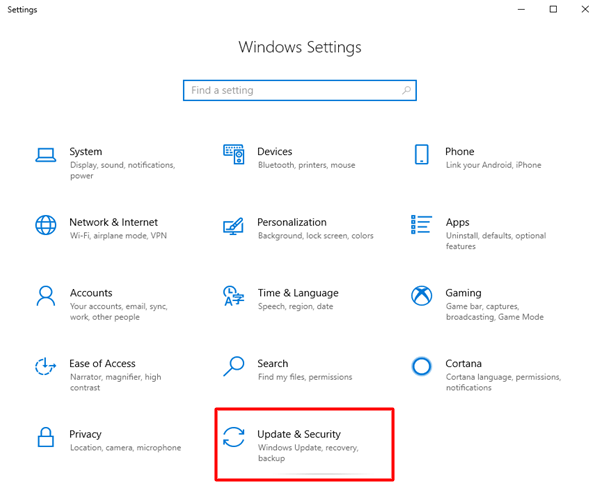 Étape 2 : Ensuite, sélectionnez Windows Update à gauche.
Étape 2 : Ensuite, sélectionnez Windows Update à gauche.
Étape 3 : Enfin, cliquez sur Rechercher les mises à jour .
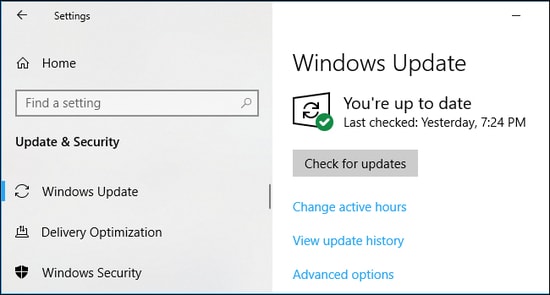
Attendez et laissez votre Windows installer les dernières mises à jour système et correctifs de sécurité sur votre système. Une fois cela fait, redémarrez votre ordinateur et lancez Halo Infinite. Si le problème persiste, essayez les autres solutions avancées mentionnées ci-dessous.
Lisez également: Comment réparer le crash de Cyberpunk 2077 sur un PC Windows
Solution 2 : mettez à jour vos pilotes graphiques
Si vous utilisez des pilotes de périphérique obsolètes, cassés ou défectueux, vous risquez de rencontrer des problèmes de plantage du jeu. Par conséquent, pour résoudre le problème, il est fortement recommandé de mettre à jour fréquemment les pilotes graphiques. L'utilisateur peut effectuer la tâche de mise à jour des pilotes graphiques manuellement ou automatiquement.
Pour mettre à jour les pilotes graphiques manuellement, vous devez avoir une certaine connaissance technique ainsi que beaucoup de temps. Ensuite, en visitant le site Web officiel du fabricant de la carte graphique, vous pouvez rechercher et installer manuellement les pilotes correspondants.
Mais si vous n'êtes pas sûr de vos compétences techniques et que vous ne parvenez pas à rechercher les bons pilotes en ligne par vous-même. Ensuite, vous pouvez utiliser Bit Driver Updater. Il s'agit de l'utilitaire de mise à jour de pilote le plus intelligent qui identifie automatiquement la version du système d'exploitation Windows que vous utilisez actuellement, puis trouve et installe toutes les mises à jour de pilote requises pour votre appareil. Il est également livré avec un assistant de sauvegarde et de restauration automatique intégré pour enregistrer les anciens pilotes avant de les mettre à jour.
En outre, le programme de mise à jour du pilote vous aide également à résoudre d'autres problèmes ou erreurs techniques liés à Windows. Pour utiliser ce magnifique outil utilitaire, vous devez suivre les étapes partagées ci-dessous :
Étape 1 : Téléchargez le Bit Driver Updater.
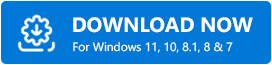
Étape 2 : Ensuite, double-cliquez sur son fichier d'installation et accédez à l'assistant d'installation.
Étape 3 : Une fois Bit Driver Updater installé, lancez-le et cliquez sur l' option Scan . 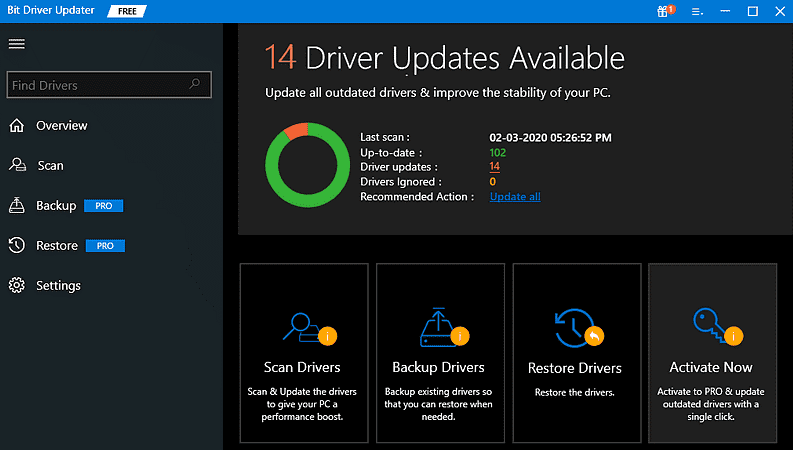
Étape 4 : Attendez qu'il termine l'analyse et affiche les résultats.
Étape 5 : Cliquez sur l'option Mettre à jour maintenant à côté du pilote que vous souhaitez mettre à jour. Et, les utilisateurs de la version pro, peuvent également cliquer sur l'option Tout mettre à jour pour mettre à jour tous les pilotes corrompus en un clic.

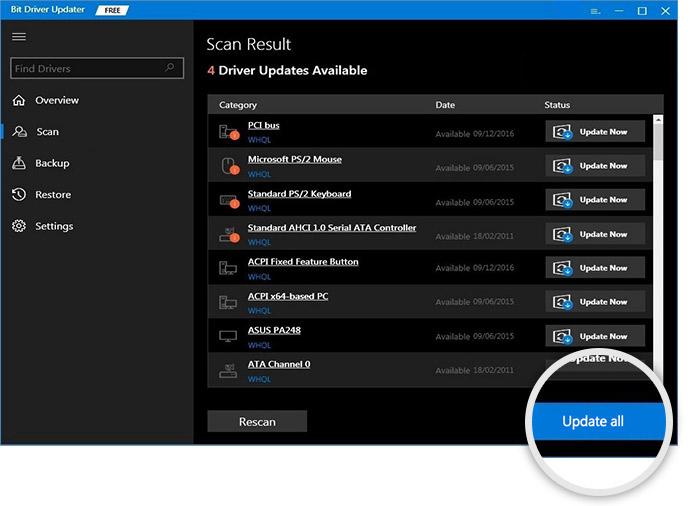
Bit Driver Updater ne propose que des pilotes testés et certifiés WHQL. Il fournit également un bureau d'assistance technique 24h/24 et 7j/7. Et, si au cas où vous n'êtes pas satisfait de la mise à jour du pilote, vous pouvez également demander un remboursement complet, mais uniquement dans les 60 jours suivant l'achat.
Après avoir mis à jour les pilotes graphiques, essayez de jouer à Halo Infinite et vérifiez si cela a résolu le problème. Si Halo Infinite continue de planter ou de geler, nous vous suggérons de demander l'aide d'une autre solution.
Lisez également: Comment réparer l'erreur de déconnexion du serveur dédié Valheim
Solution 3 : supprimer les fichiers temporaires
Les fichiers temporaires ou temporaires peuvent être responsables de problèmes de plantage lors de la lecture du jeu. Ces fichiers rendent votre PC vulnérable, ce qui affecte directement l'expérience de jeu. Pour le résoudre, pensez à supprimer les fichiers temporaires. Vous trouverez ci-dessous les étapes à suivre pour supprimer les fichiers temporaires de votre PC.
Étape 1 : Ouvrez la boîte de dialogue Exécuter en appuyant simultanément sur les boutons du clavier logo Windows + R.
Étape 2 : Dans la zone Exécuter, saisissez %temp% et appuyez sur la touche Entrée de votre clavier.
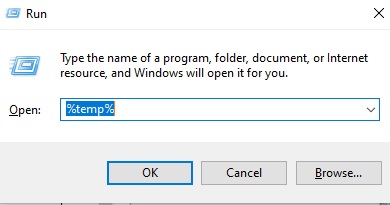
Étape 3 : Maintenant, sélectionnez tous les fichiers en utilisant le raccourci clavier (CTRL + A).
Étape 4 : Cliquez avec le bouton droit de la souris et choisissez Supprimer parmi les options disponibles dans la liste du menu contextuel.
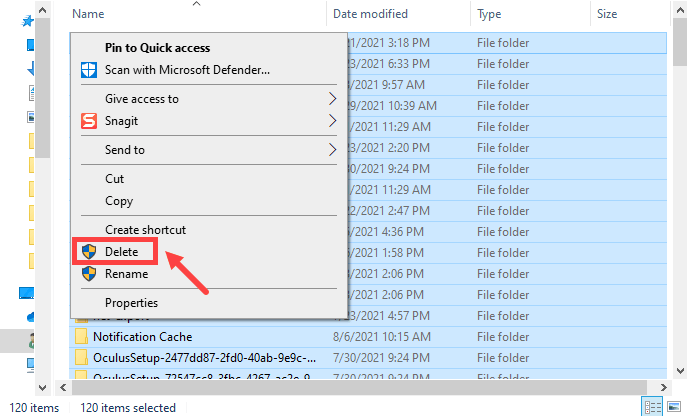
Étape 5 : Si c'est le cas, une invite apparaît, puis cochez la case à côté de Faire ceci pour tous les éléments actuels et cliquez sur Ignorer .
Étape 6 : Une fois tous les fichiers temporaires supprimés, accédez à votre bureau et cliquez avec le bouton droit sur la corbeille, choisissez maintenant Vider la corbeille.
Ensuite, relancez Halo Infinite sur votre PC et vérifiez si le problème persiste. Si oui, passez à une autre résolution.
Lisez également: Comment réparer Sony Vegas continue de planter sous Windows 10, 8, 7
Solution 4 : désactiver les applications exécutées en arrière-plan
Un jeu avancé comme Halo Infinity nécessite une quantité décente de mémoire pour fonctionner correctement. Si trop de programmes s'exécutent en arrière-plan, la quantité de mémoire sera insuffisante, ce qui finira par geler, retarder ou planter le jeu. Par conséquent, afin de résoudre le problème, vous pouvez essayer de désactiver les programmes d'arrière-plan. Suivez les étapes ci-dessous :
Étape 1 : En utilisant votre clavier, appuyez sur les touches SHIFT + CTRL + Esc.
Étape 2 : Cela amènera le Gestionnaire des tâches sur votre PC.
Étape 3 : Ici, vous pouvez voir tous les programmes et processus qui consomment votre mémoire.
Étape 4 : Faites un clic droit sur le programme dont vous n'avez plus besoin, qui consomme également suffisamment de mémoire et cliquez sur Fin de tâche .  Remarque : utilisez-vous Razer Synapse ? Ensuite, assurez-vous de l'éteindre chaque fois que vous jouez à Halo Infinite. De nombreux joueurs ont signalé qu'il était en conflit avec le jeu, et le désactiver les a aidés à résoudre le problème.
Remarque : utilisez-vous Razer Synapse ? Ensuite, assurez-vous de l'éteindre chaque fois que vous jouez à Halo Infinite. De nombreux joueurs ont signalé qu'il était en conflit avec le jeu, et le désactiver les a aidés à résoudre le problème.
Essayez les solutions suivantes si la fermeture des applications d'arrière-plan inutiles ne fonctionne pas pour vous.
Solution 5 : désactiver la superposition dans le jeu
Il ne fait aucun doute que la fonction de superposition dans le jeu est connue pour améliorer les performances et l'expérience de jeu globale. Mais souvent, cette fonctionnalité peut également être la raison des problèmes de plantage du jeu. Par conséquent, il est recommandé de désactiver la superposition dans le jeu. Voici comment procéder :
Étape 1 : Lancez le client Steam sur votre PC.
Étape 2 : Ensuite, recherchez et cliquez avec le bouton droit sur Halo Infinite dans la section BIBLIOTHÈQUE et choisissez Propriétés parmi toutes les options disponibles.
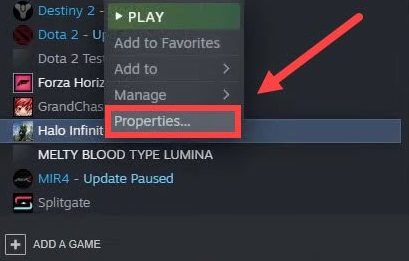
Étape 3 : Sur la gauche, choisissez l'option GÉNÉRAL , puis décochez la case présentée avant Activer la superposition Steam pendant le jeu.
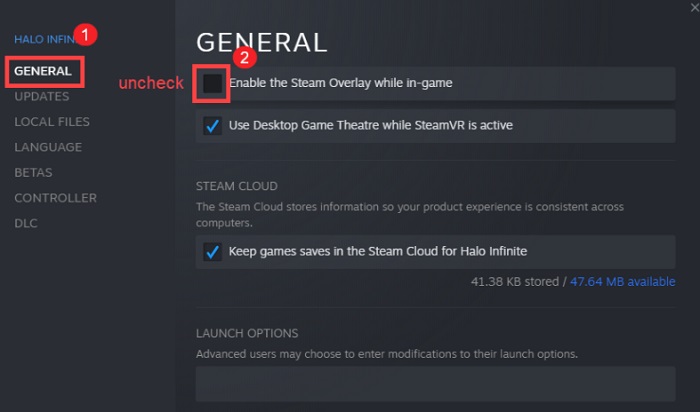
Après cela, redémarrez votre système et relancez le jeu pour vérifier si le problème est résolu ou si Halo Infinite continue de geler sur PC.
Solution 6 : modifier les paramètres du jeu
Une autre façon de résoudre les problèmes de plantage ou de blocage de Halo Infinite sur un PC Windows consiste à réduire les fréquences d'images et à modifier certains paramètres du jeu. Pour ce faire, suivez les étapes mentionnées ci-dessous :
Étape 1 : Lancez Halo Infinite sur votre PC.
Étape 2 : Dirigez-vous vers ses paramètres .
Étape 3 : Ensuite, abaissez l'ÉCHELLE DE RÉSOLUTION à 90 sous l'onglet Vidéo. Définissez également les FRÉQUENCES D'IMAGE MAXIMALES ET MINIMALES.
Étape 4 : Désactivez la fonction VSYNC.
De même, diminuez les autres paramètres graphiques. Après cela, redémarrez votre PC et essayez de relancer Halo Infinite juste pour voir si le problème est résolu. Sinon, passez à une autre solution.
Solution 7 : Réinstallez Halo Infinite
Si rien de ce qui précède ne vous aide, vous devez réinstaller le jeu. Cela pourrait faire une différence. Cependant, vous devrez d'abord désinstaller la version actuelle du jeu et les fichiers associés. Une fois la désinstallation terminée, vous pouvez réinstaller le jeu en visitant le site officiel de Halo Infinite ou depuis Steam.
Lisez également : Comment réparer les erreurs DirectX de Battlefield 2042 {RÉSOLU}
Halo Infinite continue de geler sur un PC Windows : RÉSOLU
J'espère que vous n'aurez pas de plaintes similaires après avoir appliqué les solutions susmentionnées. Si vous faites toujours face à Halo Infinite qui continue de geler, nous vous suggérons d'exécuter un démarrage propre sur votre système.
Pour plus d'assistance, contactez-nous via la boîte de commentaires ci-dessous. De plus, abonnez-vous à notre newsletter si vous souhaitez lire plus de guides de dépannage ou de téléchargement de pilotes. Obtenez des mises à jour techniques plus rapides sur Facebook, Twitter, Instagram et Pinterest.
